备份重要文件可避免重装系统导致数据丢失,推荐结合外部存储和云存储。1.确定备份范围,包括文档、照片、视频等;2.选择备份介质,如移动硬盘、u盘或云盘;3.使用手动复制或备份软件进行备份;4.创建磁盘镜像以备系统恢复;5.验证备份完整性;6.定期更新备份。选择外部存储设备时应考虑容量、速度、便携性和品牌。使用云存储需注意服务商可靠性、密码安全、数据加密及服务条款。磁盘镜像恢复系统时需准备启动盘,设置bios启动顺序,运行恢复程序并选择镜像文件及目标硬盘,确认无误后开始恢复并重启电脑。

安装系统前备份重要文件,是为了避免重装系统导致数据丢失,这是个好习惯。简单来说,你可以使用外部存储设备、云存储服务或者进行磁盘镜像备份。

解决方案
备份重要文件的方法有很多,我个人比较推荐的是结合使用外部存储和云存储。

确定备份范围: 首先,你需要明确哪些文件是重要的,需要备份。通常包括个人文档、照片、视频、音乐、工作文件、浏览器书签、邮件等等。 检查一下桌面,那里经常藏着重要的文件。
选择备份介质:
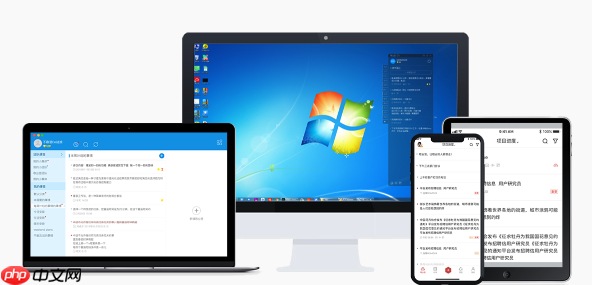
备份步骤:
手动复制: 这是最简单直接的方法。将需要备份的文件复制到外部存储设备或上传到云存储服务。 注意分类整理,方便以后查找。
使用备份软件: 一些备份软件可以自动备份指定的文件或文件夹,并支持增量备份,只备份修改过的文件,节省时间和空间。
创建系统镜像: 使用磁盘镜像备份软件,选择要备份的硬盘,设置备份路径,然后开始创建镜像。 这个过程可能需要一些时间,取决于硬盘容量和数据量。
备份验证: 备份完成后,一定要验证备份是否成功。 随机抽查几个文件,看看是否能正常打开。 如果使用磁盘镜像备份,可以尝试用镜像文件启动系统,看看是否能正常运行。 验证很重要,别等到需要恢复数据的时候才发现备份有问题。
定期备份: 数据是不断变化的,所以要定期备份。 可以根据自己的需求,设置每周、每月或每季度备份一次。 养成良好的备份习惯,才能有效防止数据丢失。
选择外部存储设备主要考虑容量、速度、便携性和价格。 移动硬盘容量大,适合备份大量数据;U盘便携,适合备份少量重要文件。 SSD移动硬盘速度快,但价格较高。 根据自己的需求和预算,选择合适的设备。 另外,建议选择知名品牌的产品,质量更有保障。
使用云存储服务备份数据要注意以下几点:
选择可靠的服务商: 选择知名品牌、口碑好的云存储服务商,确保数据安全可靠。
设置强密码: 使用复杂的密码,并定期更换,防止账号被盗。 开启两步验证,增加安全性。
加密敏感数据: 对于包含敏感信息的文档,可以先加密再上传到云端。
定期检查备份: 定期登录云存储账号,检查备份文件是否完整,是否能正常下载。
注意服务条款: 仔细阅读云存储服务商的服务条款,了解他们的隐私政策和数据保护措施。
磁盘镜像备份后,可以使用以下方法进行系统恢复:
准备启动盘: 使用备份软件提供的工具,制作一个启动盘(U盘或光盘)。
从启动盘启动: 将启动盘插入电脑,重启电脑,进入BIOS设置,将启动顺序设置为从启动盘启动。
运行恢复程序: 从启动盘启动后,会进入备份软件的恢复界面。
选择镜像文件: 选择之前创建的磁盘镜像文件。
选择恢复目标: 选择要恢复到的硬盘。 注意,恢复过程会覆盖目标硬盘上的所有数据,请谨慎操作。
开始恢复: 确认设置无误后,开始恢复。 恢复过程可能需要一些时间,取决于镜像文件的大小和硬盘速度。
重启电脑: 恢复完成后,重启电脑,应该就能恢复到之前的系统状态了。
以上就是安装系统时如何备份重要文件,防止数据丢失的实用方法的详细内容,更多请关注php中文网其它相关文章!

每个人都需要一台速度更快、更稳定的 PC。随着时间的推移,垃圾文件、旧注册表数据和不必要的后台进程会占用资源并降低性能。幸运的是,许多工具可以让 Windows 保持平稳运行。




Copyright 2014-2025 https://www.php.cn/ All Rights Reserved | php.cn | 湘ICP备2023035733号